-
win10分屏功能怎么使用
- 2016-10-25 06:00:00 来源:windows10系统之家 作者:爱win10
大家都知道win10分屏功能的存在,但是一些朋友以为win10分屏功能就是win8那样的,其实二者是存在区别的哦!大家可能会表示不信,说windows之家小编你可别吹牛逼了,谁不知道分屏是什么啊!大家还真别不信,看过下面这篇win10分屏功能怎么使用的教程之后,大家应该就明白了!
目的:将此三个窗口分屏布满屏幕,便于多任务操作。
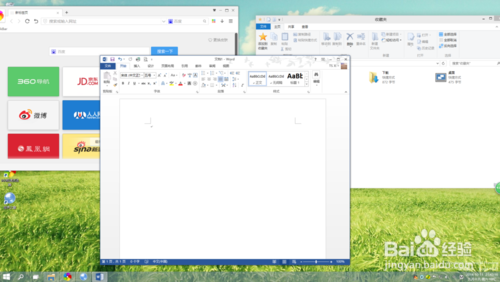
win10分屏功能怎么使用图1
1、按住鼠标左键,将word窗口向左上角拖动,直至屏幕出现全屏提示框(灰色透明蒙板)。
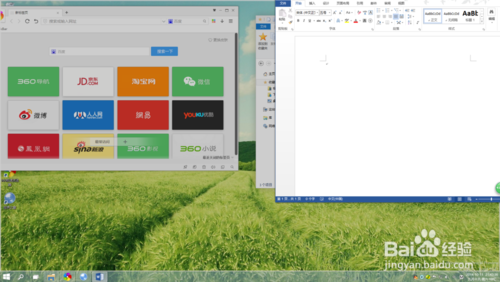
win10分屏功能怎么使用图2
1.1、若此时松开左键,则word窗口自动最大化。

win10分屏功能怎么使用图3
1.2、若继续向左上角拖动,则出现下面的提示框。
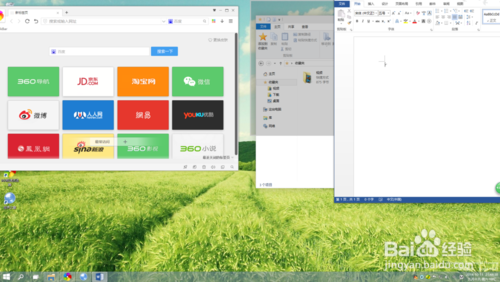
win10分屏功能怎么使用图4
1.2.1、如果此时放开左键,则窗口占据提示范围。
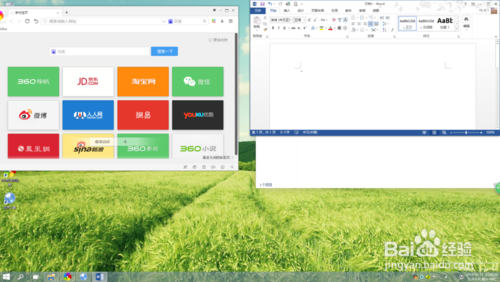
win10分屏功能怎么使用图5
1.2.2、如果继续向下侧拖动,则出现下面的提示框。此时放开左键,窗口占据提示范围
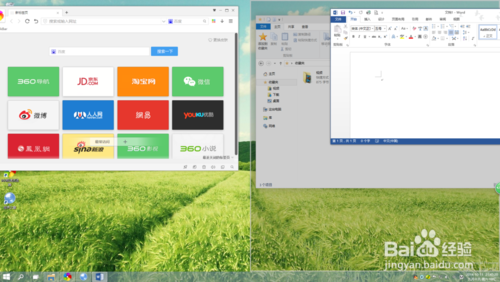
win10分屏功能怎么使用图6
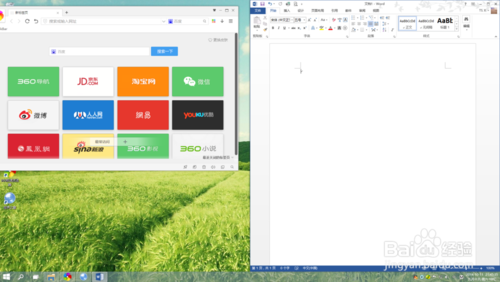
win10分屏功能怎么使用图7
2、按上面不走分别操作另两个窗口,即可实现目的。
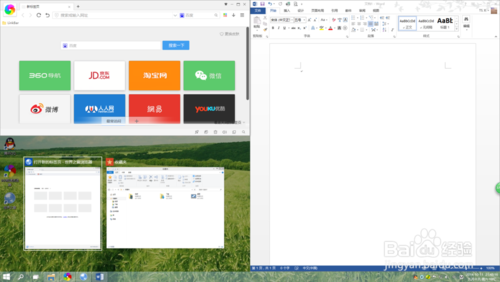
win10分屏功能怎么使用图8
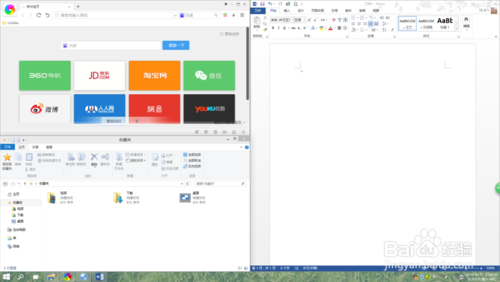
win10分屏功能怎么使用图9
备注:键盘的win键与上下左右方向键配合使用,更易实现多任务分屏,简单、方便、实用。
上述就是win10分屏功能怎么使用的教程了,大家看完之后有没有恍然大悟呢?原来win10分屏功能比起win8来要更加实用,简直就是win8系统的增强版,真的是太帅气了!既然非常帅气,大家还在犹豫什么,心动不如行动,赶紧装一个win10企业版体验一下吧!
猜您喜欢
- win1064位雨林木风系统下载2016-11-23
- 深度启动盘制作工具使用教程..2017-03-28
- windows7 系统之家硬盘安装详细教程..2016-09-11
- 遇到音频服务未运行怎么办..2020-06-22
- 雨林木风win8.1系统64元旦特别版下载..2017-01-16
- win10热点设置技巧详解2016-09-23
相关推荐
- windows7激活密钥使用方法 2022-10-12
- word页边距怎么设置 2020-06-15
- windows10系统怎么会待机的解决方法.. 2016-09-11
- windows7萝卜家园32位详细安装方法.. 2017-06-22
- 小编告诉你开启microsoft edge 内核.. 2017-09-22
- VMware安装雨林木风win7教程 2017-06-24





 系统之家一键重装
系统之家一键重装
 小白重装win10
小白重装win10
 雨林木风Ghost win8 64位专业版下载v201708
雨林木风Ghost win8 64位专业版下载v201708 万能无线网卡驱动(无线网卡免费下载)
万能无线网卡驱动(无线网卡免费下载) 萝卜家园 Ghost xp sp3 专业装机版 2017.12
萝卜家园 Ghost xp sp3 专业装机版 2017.12 小白系统Ghost Win10 32位专业版下载 v1907
小白系统Ghost Win10 32位专业版下载 v1907 系统之家ghost win10 x32专业版v201607
系统之家ghost win10 x32专业版v201607 网络电话自动追呼v9.0下载(电话骚扰器)
网络电话自动追呼v9.0下载(电话骚扰器) 大地系统 gho
大地系统 gho 中铁时刻表20
中铁时刻表20 扣扣小助手v2
扣扣小助手v2 深度技术win1
深度技术win1 爱纯净 Ghost
爱纯净 Ghost 小白系统ghos
小白系统ghos 风林火山免激
风林火山免激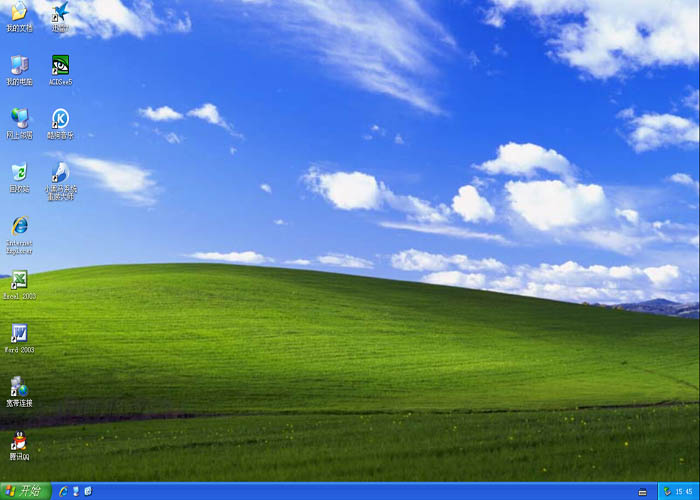 小黑马 Ghost
小黑马 Ghost 绿叶浏览器 v
绿叶浏览器 v Universal Ex
Universal Ex 117game游戏
117game游戏 深度技术Ghos
深度技术Ghos 粤公网安备 44130202001061号
粤公网安备 44130202001061号